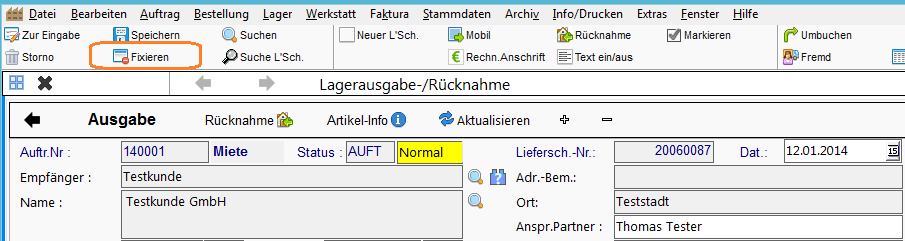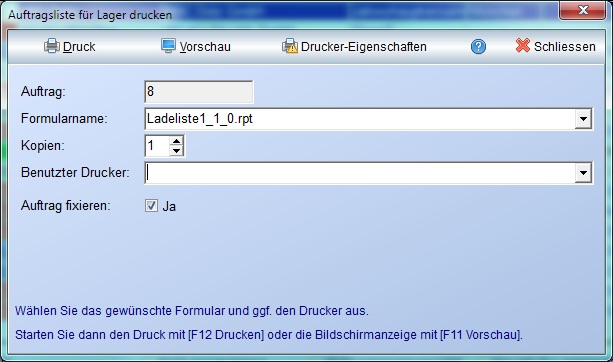REFLEX Auftrag Fixieren: Unterschied zwischen den Versionen
Aus GEVITAS
(Die Seite wurde neu angelegt: „== Allgemeines == Ein Auftrag kann fixiert werden, so dass man keine Änderungen mehr vornehmen kann. Das Fixieren wird im Lagerprogramm vorgenommen. == Sinn…“) |
(→Sinn der Sache) |
||
| Zeile 8: | Zeile 8: | ||
[[Datei:REFLEX_Lagerausgabe_Fixieren.png]] | [[Datei:REFLEX_Lagerausgabe_Fixieren.png]] | ||
| − | |||
| − | |||
| − | |||
| − | |||
| − | |||
== Druck Packliste (Auftragsliste), Auftrag fixieren == | == Druck Packliste (Auftragsliste), Auftrag fixieren == | ||
Version vom 5. Mai 2014, 13:04 Uhr
1 Allgemeines
Ein Auftrag kann fixiert werden, so dass man keine Änderungen mehr vornehmen kann. Das Fixieren wird im Lagerprogramm vorgenommen.
2 Sinn der Sache
Nachdem die Ladeliste gedruckt wurde, beginnt das Lager mit der Lagerausgabe (Lieferschein). Ändert man nun nachträglich den Auftrag, bekommt dies das Lager nicht mit! Deshalb kann das Lager den Auftrag fixieren:
3 Druck Packliste (Auftragsliste), Auftrag fixieren
Beim Drucken der Packliste (Auftragsliste) gibt es die Option, den Auftrag nach dem Druck zu fixieren:
Hinweis:
Die Packliste wird folgendermaßen gedruckt:
- Öffnen Sie die Lagerbewegungen (Menü Lager⇒Lagerbewegungen)
- Klicken Sie im Hauptmenü auf
Auftrag suchen - Suchen Sie den gewünschten Auftrag aus und wählen Sie ihn in der Tabelle aus
- Klicken Sie auf die Schaltfläche
Druckenoder drücken Sie die F12-Taste - Der oben angezeigte Dialog wird geöffnet
- Wählen die ggf. das gewünschte Druckformular aus
- Drucken Sie die Liste mit der Schaltfläche
Druckenoder indem Sie die F12-Taste drücken